中望CAD2023进行自动编号的方法
时间:2023-03-21 14:05:22作者:极光下载站人气:512
中望cad软件是一款图纸编辑工具,该软件可以帮助小伙伴们自由的编辑和制作出自己需要的一个图纸图形,同时你也可以直接在该软件中进行编辑一些文案,有的时候编辑的文案比较多的情况下,就会给文字内容进行编号设置,这样的话可以让我们的文字内容有一个鲜明的排序突出效果,如果你编辑的文字内容比较多的话,那么一个一个的排序就会比较麻烦,那么我们可以使用中望cad中的自动编号功能进行排序操作,只需要在扩展工具下的文本工具中选择自动编号进行设置就好了,下方是关于如何使用中望CAD给文字自动编号的具体操作方法,如果你需要的话可以看看方法教程,希望可以对大家有所帮助。

方法步骤
1.首先将中望CAD点击打开,然后将鼠标移动到上方的【绘图】选项卡位置进行点击,在打开的下拉选项中选择看【文字】,接着在子选项中选择【多行文字】。
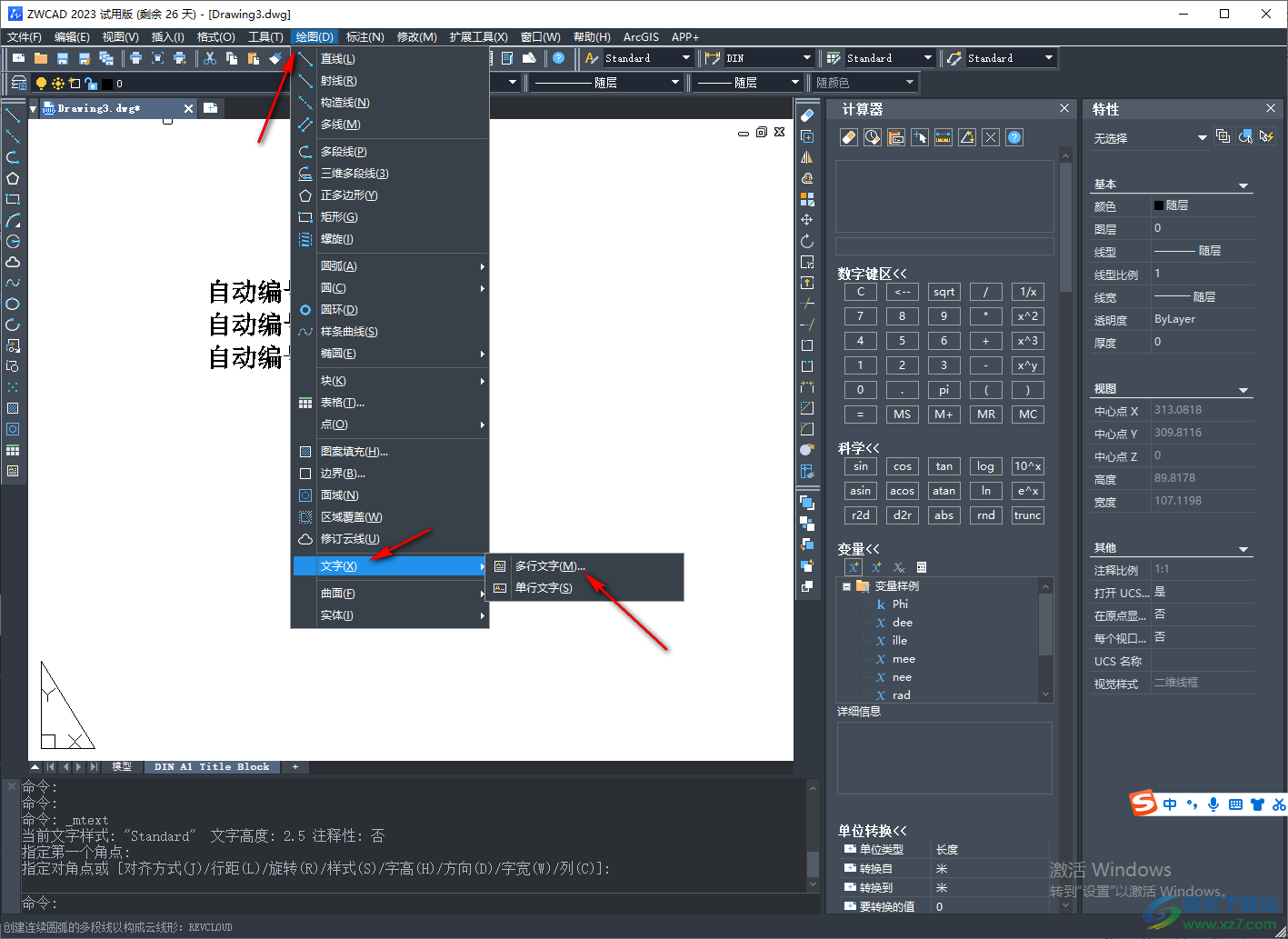
2.然后用鼠标左键在页面上进行框选出一个文本框,在文本框中输入自己想要编辑的文字内容。
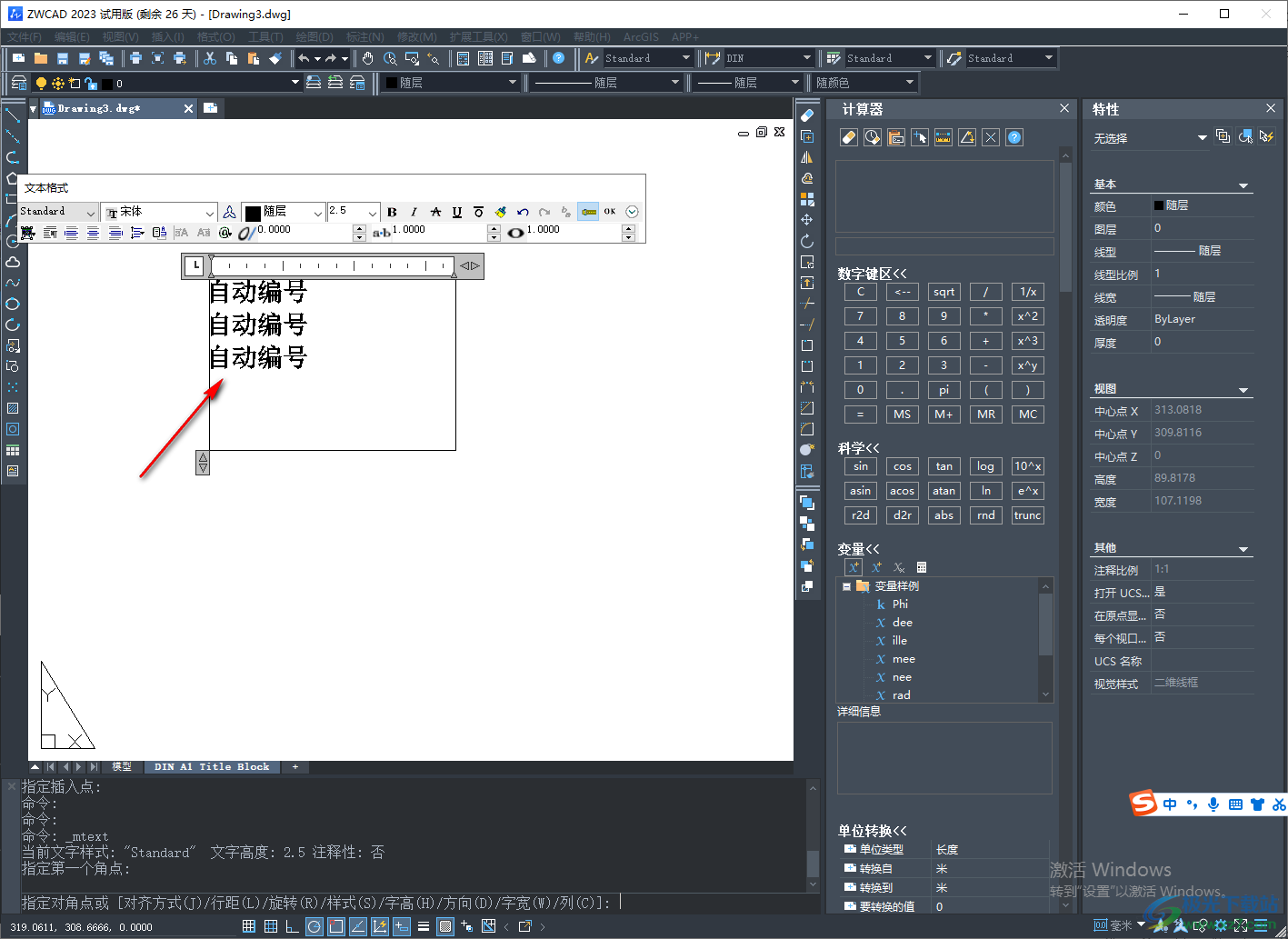
3.接着我们将鼠标移动到上方的【扩展工具】的位置进行点击,在打开的下拉选项中选择【文本工具】选项,然后在子选项中选择看【自动编号】。
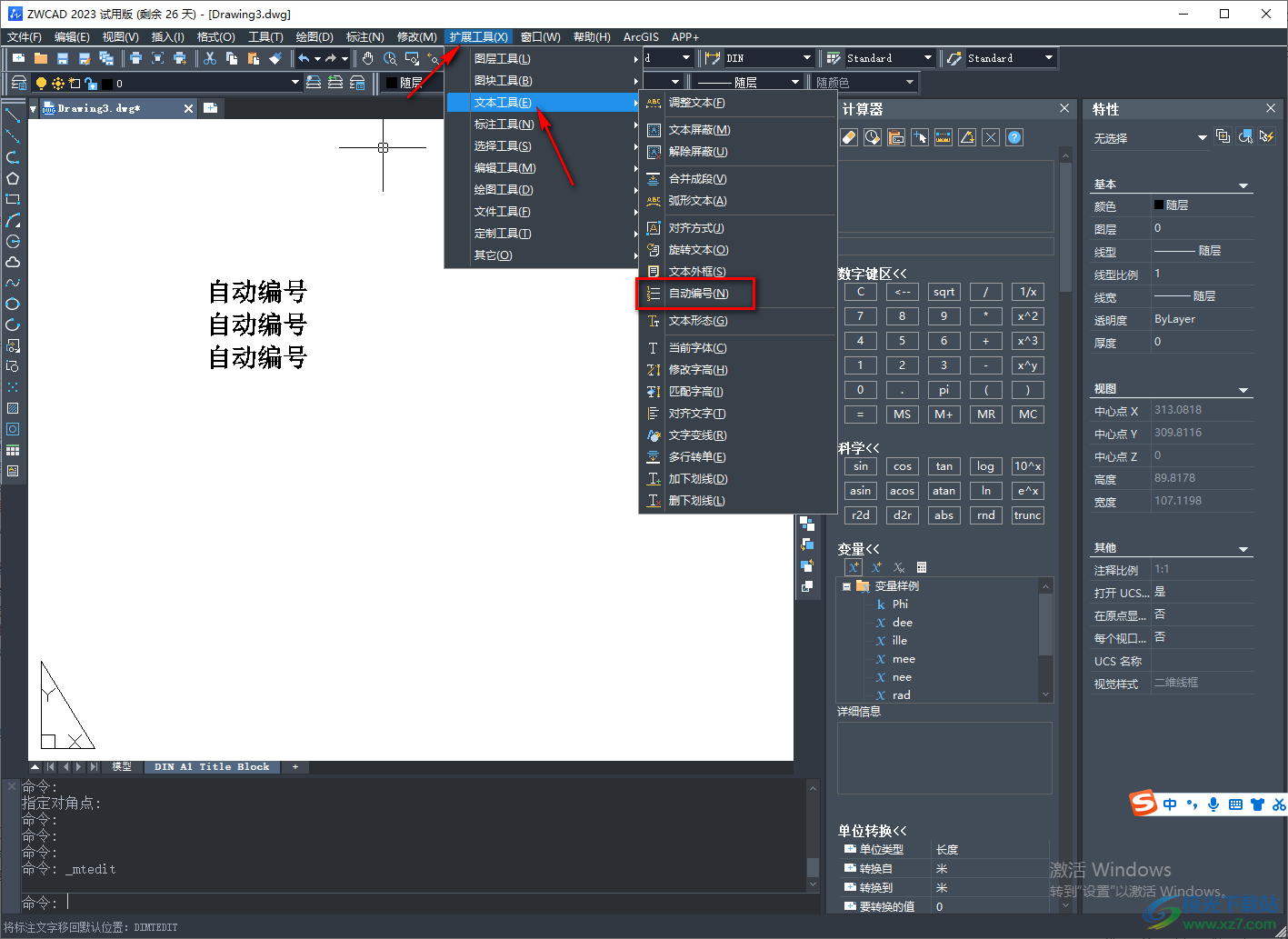
4.接着我们按下键盘上的tab空格键,就会弹出一个【拍数选定对象的方式】提示框,我们这里选择【Y】即可。
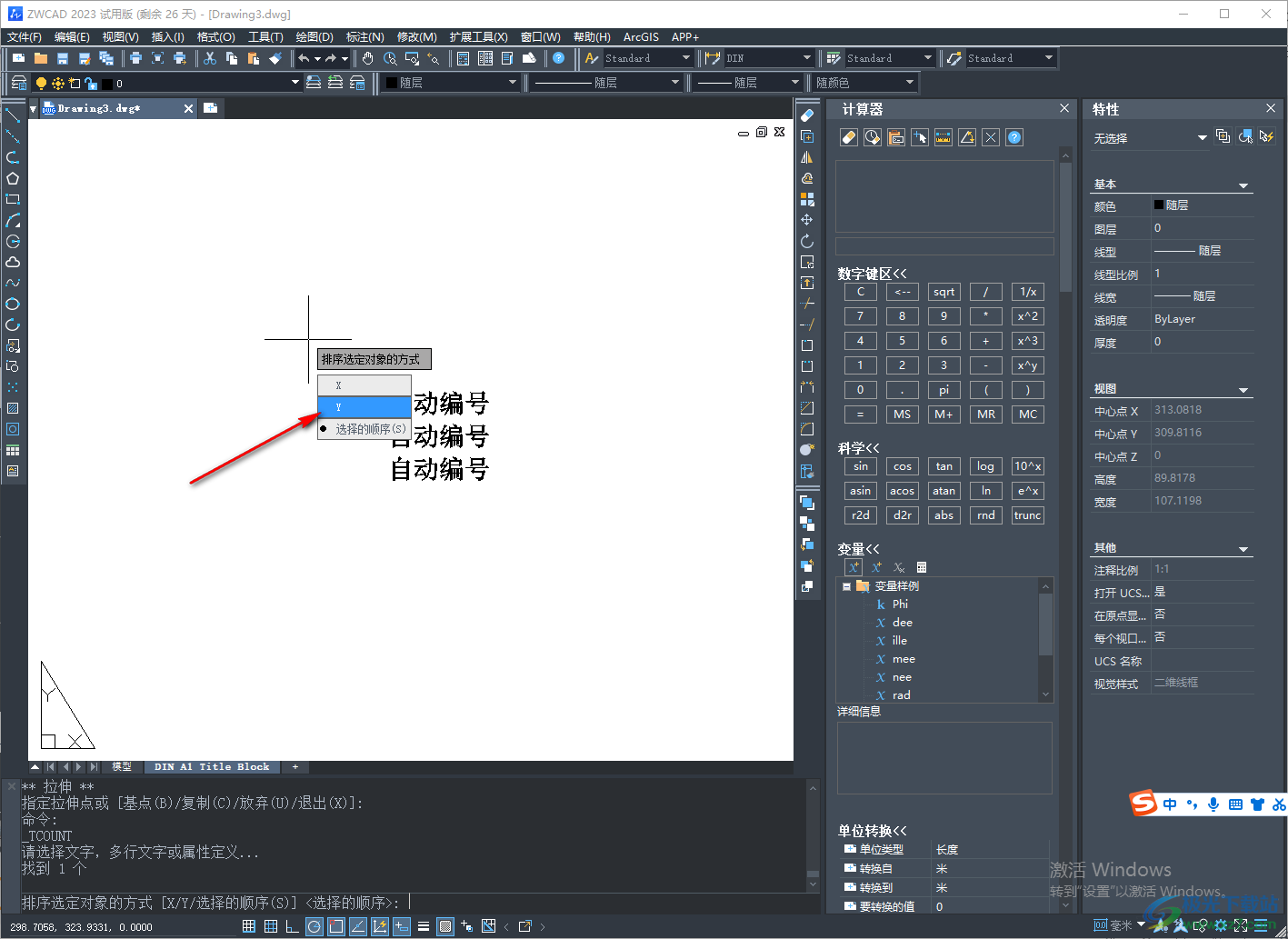
5.然后按下空格键,会弹出一个指定其实编号和增量的提示框,这里可以不用更改数值,直接再按下空格键即可。

6.那么就会弹出一个选择在文本中放置编号的方式提示框,这里我们用鼠标左键点击【前置】选项即可。
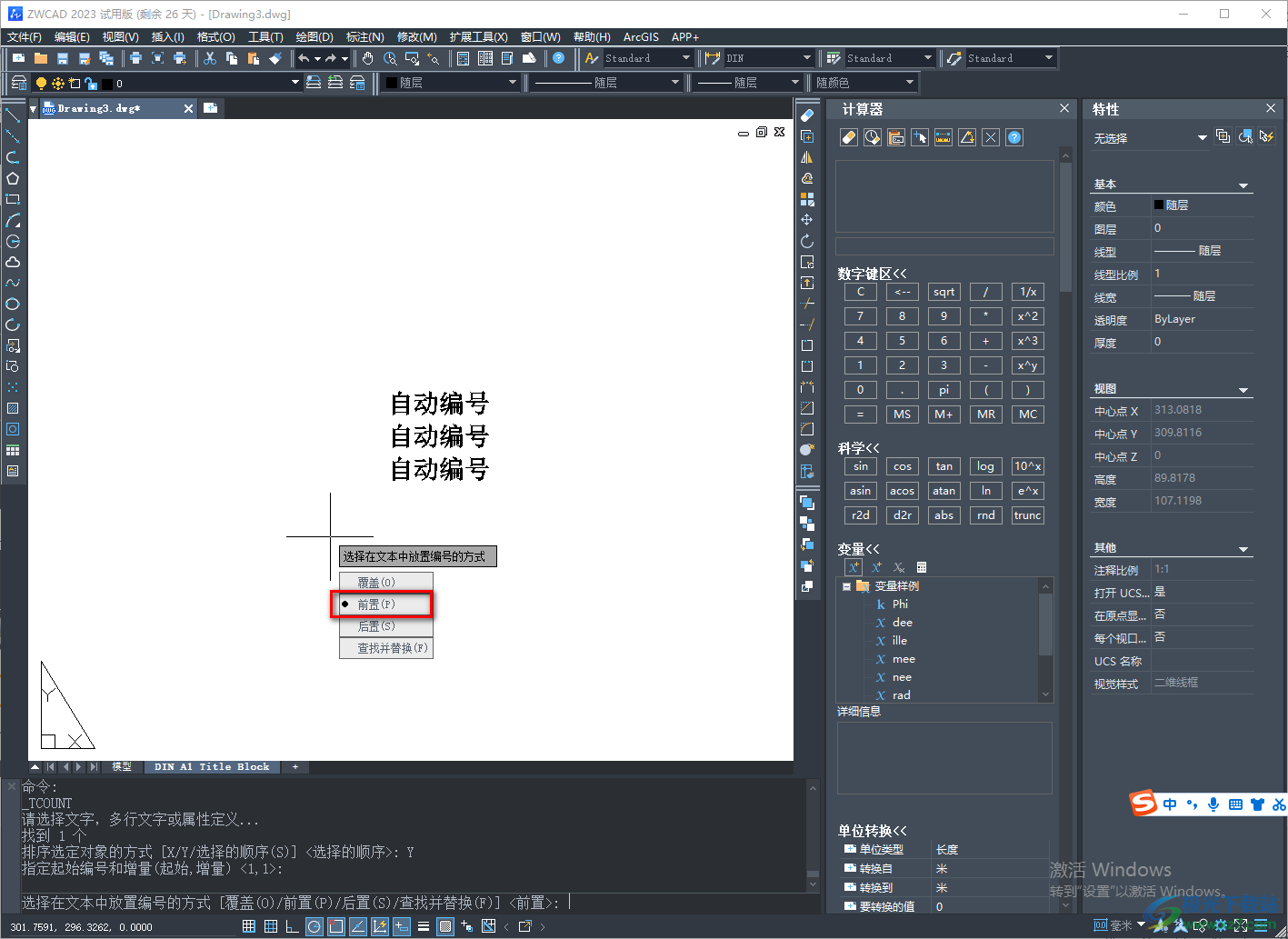
7.那么最后你就会看到我们的文字内容已经被自动编号了,如图所示。

以上就是关于如何使用中望CAD软件自动编号的具体操作方法,我们可以在中望CAD中进行绘制图形,也可以在中望CAD中编辑文字,还可以给文字进行编号操作,想要进行自动编号设置的小伙伴可以看看上述方法教程,操作起来非常的简单,需要的话可以操作试试。
相关推荐
相关下载
热门阅览
- 1百度网盘分享密码暴力破解方法,怎么破解百度网盘加密链接
- 2keyshot6破解安装步骤-keyshot6破解安装教程
- 3apktool手机版使用教程-apktool使用方法
- 4mac版steam怎么设置中文 steam mac版设置中文教程
- 5抖音推荐怎么设置页面?抖音推荐界面重新设置教程
- 6电脑怎么开启VT 如何开启VT的详细教程!
- 7掌上英雄联盟怎么注销账号?掌上英雄联盟怎么退出登录
- 8rar文件怎么打开?如何打开rar格式文件
- 9掌上wegame怎么查别人战绩?掌上wegame怎么看别人英雄联盟战绩
- 10qq邮箱格式怎么写?qq邮箱格式是什么样的以及注册英文邮箱的方法
- 11怎么安装会声会影x7?会声会影x7安装教程
- 12Word文档中轻松实现两行对齐?word文档两行文字怎么对齐?

网友评论